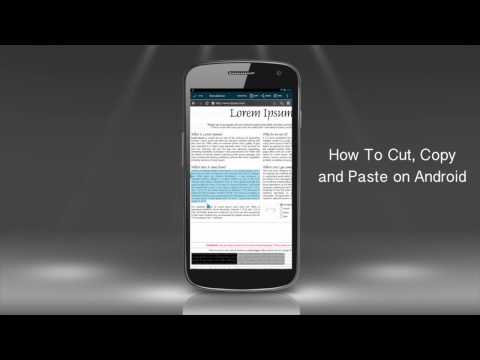
Kandungan
Sesetengah tugas semata-mata datang sebagai sifat kedua bagi ramai yang telah menggunakan telefon pintar selama beberapa tahun yang lalu, dan kami hampir menganggapnya begitu sahaja. Satu khususnya adalah kuasa di belakang untuk dapat memotong, menyalin dan menyisipkan pada telefon pintar dan tablet Android kami.
Saya telah menggunakan salinan dan tampal pada komputer dan telefon pintar selama yang saya ingat, tetapi masih banyak pengguna yang tidak tahu mengenai ciri ini yang mudah, berkesan dan berkuasa namun agak tersembunyi. Selepas ditanya oleh ahli keluarga bagaimana untuk menyalin dan menampal pada Android, saya fikir ia adalah perkongsian yang bernilai untuk orang lain mencari petua yang sama. Ia sangat mudah tetapi sedikit berbeza dari pengeluar hingga pengeluar, tetapi sebahagian besar tetap sama. Jadi baca terus untuk mengetahui cara menjimatkan masa dan meningkatkan produktiviti pada Android.

Potong, salin dan tampal pada telefon dan tablet Android bekerja hampir dengan cara yang sama seperti yang telah anda lakukan selama bertahun-tahun di PC atau Mac, hanya anda tidak akan mempunyai perintah ketik C atau perintah V untuk menyalin dan menampal. Dengan hanya beberapa pili, anda boleh menyerlahkan dan mengeluarkan kata-kata, menyalinnya dari teks ke e-mel, dan banyak lagi.
Setiap penyesuaian pengeluar (Samsung, HTC dan lain-lain) membuat ini sedikit berbeza, yang menambah kekeliruan, tetapi semuanya agak mudah apabila anda bersandar bagaimana atau memikirkannya.
Arahan
Seperti yang dinyatakan di atas paparan umum dan pelaksanaan boleh berbeza, tetapi secara keseluruhan anda hanya perlu mencari rentetan atau blok teks yang anda ingin potong, salin atau tampal dan lama tekannya. Anda akan dengan cepat melihat bar menu muncul di bahagian atas skrin, dan di sinilah kebanyakannya berbeza berdasarkan pengilang. Saham Android mempunyai ikon, yang boleh mengelirukan kerana mereka tidak dilabel, tetapi adalah pilih semua, potong, salin dan tampal. (Petua: Tekan lama setiap ikon untuk peringatan tentang apa yang dilakukannya)

Sebaik sahaja anda memberikan teks akhbar panjang, anda akan dibentangkan dengan menu drop down yang anda lihat di atas dengan pilihan untuk semua pilihan cut dan copy, dan dalam kotak teks (e-mel, penyemak imbas, dll), anda akan melihat teks yang diserlahkan , dan ini adalah di mana anda boleh menyeret dan memotong atau menyalin sedikit, atau seberapa banyak yang anda suka. Seret tab kecil ke panjang yang diingini, kemudian terus ke menu di bahagian atas.
Sekiranya anda berada dalam penyemak imbas, anda boleh berkongsi teks dengan butang perkongsian Android yang biasa, atau melakukan Carian Google pantas dengan kaca pembesar carian seperti yang ditunjukkan dalam tangkapan skrin pertama kami di bahagian atas halaman. Untuk hampir setiap aplikasi dan kawasan lain, anda akan mendapat pilihan yang ditunjukkan di bawah, yang sekali lagi pilih semua, potong, salin dan tampal.

Hanya seret tab melalui teks yang dikehendaki yang anda mahu salin, dan anda selesai. Dari sini anda boleh menyalinnya dengan segera, kemudian tampal kemudian dengan akhbar yang sama panjang. Dalam medan teks kosong yang panjang, dan anda akan melihat pop-up untuk "tampal" hanya ketik tampal dan ia akan menambah apa-apa yang anda telah disalin sebelum ini. Saya menggunakan ini setiap hari, tanpa pemikiran kedua, dan tidak lama lagi anda juga akan.
Sudah tentu anda boleh memilih semua, potong untuk menghapus ayat-ayat, dan lebih banyak lagi dengan alat yang mudah namun agak tersembunyi ini. Menyeret tab boleh menjadi agak cerewet pada masa-masa, dan sensitif, tetapi anda akan mendapat penggantungannya dalam masa yang singkat.
Walaupun banyak pengguna kuasa menggunakan ciri potong, menyalin dan tampal setiap hari, terdapat banyak pengguna baru yang muncul setiap hari di platform Android, jadi ini sepatutnya berguna.


